如何隐藏以及查看被隐藏的文件夹
- 分类:教程 回答于: 2015年07月06日 00:00:00
通常大家在使用电脑的时候希望部分文件不让其他人随意看见并打开需要将它隐藏掉,或者有些文件被隐藏了,需要取消掉隐藏文件这一属性,那么我们就需要了解下怎么设置和显示隐藏文件,才能对文件掌控自如。
第一步、打开磁盘中的文件夹,点击打开上面的“工具”下的“文件夹选项”

第二步、切换到“查看”栏,在高级设置哪里找到“显示隐藏的文件、文件夹和驱动器”,将前面的圆圈勾上,这样子就实现了隐藏文件夹无法显示了。如下图所示

还有一个方法是设置文件夹隐藏后可以更加方便查看且达到隐藏的效果,具体操作方法请看下面的步骤
第一步、右键需被隐藏文件(这里以"小白一键重装系统"为例),将光标定位到“发送到”下的“桌面快捷方式”
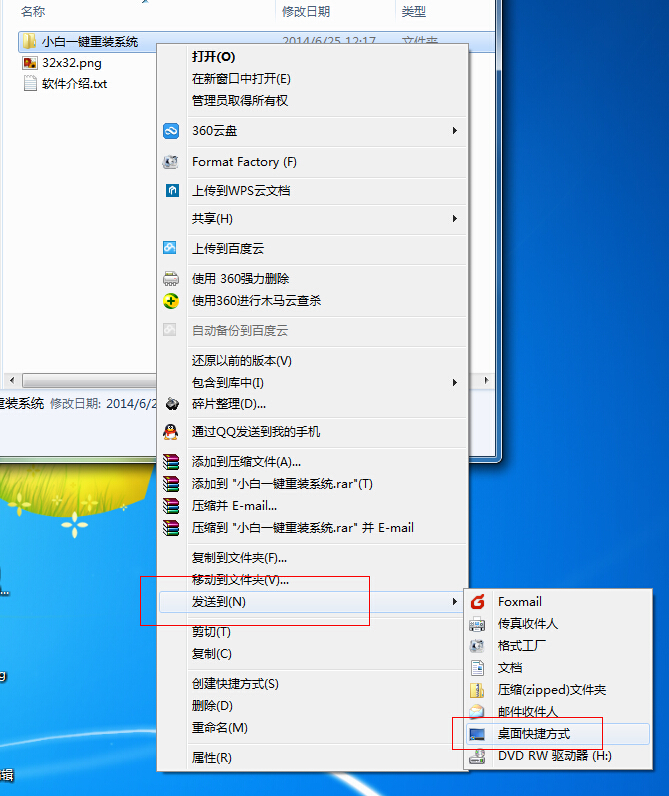
第二步、 右键桌面上的“小白一键重装系统”打开“属性”

第三步、切换到“快捷方式”,设置快捷键,例如“ctrl+alt+s”(想设置那个为快捷方式字母就直接按就行了)

第四步、再切换回“常规”按钮,将“隐藏”勾选上,点击确定保存退出即可;

第五步、再次打开计算机,依次选择文件夹的“工具”-“查看”,将“不显示隐藏的文件、文件夹或者驱动器”,设置好了要记得点击确定保存。

这时候再回到桌面,隐藏文件“小白一键重装系统”的快捷方式已经没有了,当时使用刚才设置的快捷方式组合“ctrl+alt+s”就能马上打开这个文件夹,这样子就大大方便了显示隐藏文件夹 的操作。
温馨提示:选择快捷方式组合的时候要避免其它程序或者系统设置的冲突。
如何隐藏以及查看被隐藏的文件夹 http://www.01xitong.com/jiaocheng/99.html
标签:隐藏的文件夹,查看隐藏文件,如何隐藏文件夹
 有用
26
有用
26


 小白系统
小白系统


 1000
1000 1000
1000 1000
1000 1000
1000 1000
1000 1000
1000 1000
1000 1000
1000 1000
1000 1000
1000猜您喜欢
- xp3系统重装图文教程2022/10/19
- 迷你兔数据恢复工具绿色版使用方法..2022/11/22
- 雨林风木win7安装教程详细图文版本..2021/03/28
- mb是什么意思?2023/12/12
- 系统文件缺失怎么办的解决方法..2021/09/17
- 如何操作台式机重装系统2023/02/07
相关推荐
- 超详细使用u盘装系统教程2016/12/23
- 小鱼软件怎么样重装系统2022/07/06
- 宽带连接错误678的解决方法..2015/07/09
- 小白做最好用一键重装系统软件..2016/07/02
- 腾讯电脑管家怎么阻止电脑自动安装软..2022/08/29
- 旺旺id是什么?2024/03/14














 关注微信公众号
关注微信公众号



